iPhoneから電話をかける手順

iPhoneから電話をかけるにはホーム画面の 1 [電話]appをタップ
![iPhoneのホーム画面から[電話]選択](https://iphone-itunes.info/wp-content/uploads/2016/01/003_04_01.png)
iPhoneから番号を入力して電話する手順
2 キーパッドを選択
3 電話番号を入力
4 発信ボタンを押下
A 番号を入力した時に[連絡先]に追加したくなった場合
B 入力を間違えた時に1文字削除
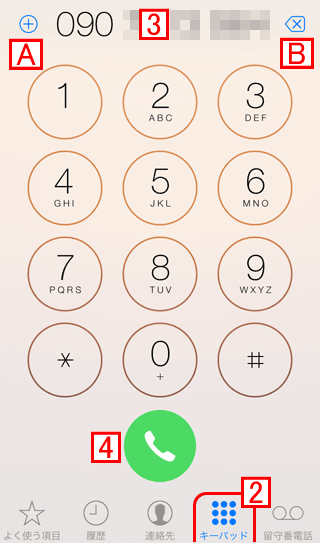
頻繁に電話をかける相手は[よく使う項目]に登録
[よく使う項目]に登録しておけば、下部の[よく使う項目]を選択後、名前をタップするだけですぐに発信できます。
[よく使う項目]に登録するには C + をタップ
![iPhoneの[よく使う項目]に登録して簡単に電話をかける](https://iphone-itunes.info/wp-content/uploads/2016/01/003_04_03.png)
連絡先一覧が表示されたら、[よく使う項目]に登録したい該当者をタップ
![[よく使う項目]に登録したい人物を選択](https://iphone-itunes.info/wp-content/uploads/2016/01/003_04_04.png)
登録可能な番号が表示されるので、通常利用している電話番号を選択。
FaceTimeはApple社の製品同士を(通話料)無料で接続するビデオチャット(テレビ電話)です。
登録の選択肢にFaceTimeの記載が出てくる場合は相手もiPhone / iPad / iPoid / Mac等のApple製品のいずれかを所有しています。
FaceTimeオーディオは(ビデオ=映像抜きの)無料音声通話です。
相手がiPhoneメインで利用している事が分かっている場合はFaceTimeオーディオを[よく使う項目]に登録しておけば無料通話で通話料を抑える事ができるかもしれません。
![[よく使う項目]に登録したい番号を選択](https://iphone-itunes.info/wp-content/uploads/2016/01/003_04_05.png)
連絡先から[よく使う項目]に登録する場合
iPhoneの連絡先から[よく使う項目]に登録することもできます。
![]()
連絡先から[よく使う項目]に登録したい人を選択し、画面の下部にある[よく使う項目に追加]を選択します。
![連絡先から[よく使う項目]に登録](https://iphone-itunes.info/wp-content/uploads/2016/01/003_04_10.png)
着信履歴から折り返し電話をかける場合
下部の[履歴]をタップし、該当者名をタップで電話がかかります。
![下部の[履歴]をタップし、折り返したい相手を選択](https://iphone-itunes.info/wp-content/uploads/2016/01/003_04_06.png)
連絡先から電話をかける場合
下部の[連絡先]をタップし、該当者の名前をタップし
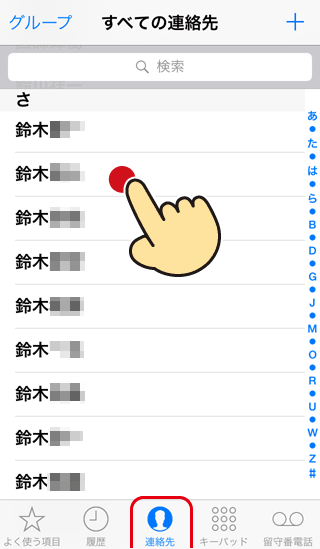
連絡先を開いたら、電話したい番号の電話マークをタップ
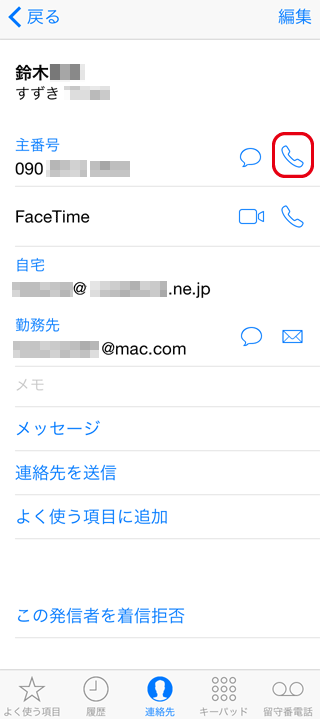
留守番電話について
留守番電話にメッセージが残されている場合は下部の[留守番電話]ボタンに件数がバッジ表示されます。
[留守番電話]ボタンをタップすると留守番電話サービスに発信されます。
後は各キャリアのガイダンスに従って留守番電話を確認して下さい。
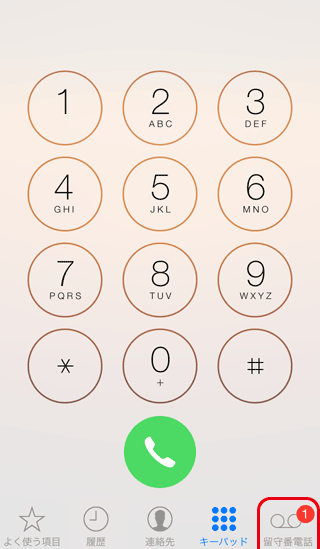


「iPhoneから電話をかける手順」の記事に対する質問/コメント
※URLはリンクされません